Genellikle sözleşmelerinizi imzalatmak için ya imzayı manuel olarak yazdırmanız/taramanız ya da pahalı bir üçüncü taraf e-imza hizmeti için ödeme yapmanız gerekir.
Ancak bir dijital imza çözümünün uygulanması verimliliği artırabilir, evrak işlerini azaltabilir ve yasal uyumluluğu sağlayabilir.
WPBeginner’da, verimli ve yasal olarak bağlayıcı sözleşme yönetiminin önemini anlıyoruz ve dijital imza eklemenin güvenli bir yolunu bulabilmek için çeşitli eklentileri ve araçları test ettik.
Bu makalede, WordPress web sitenize insanların e-imzalayabileceği bir sözleşme formunu nasıl kolayca ekleyebileceğinizi göstereceğiz.
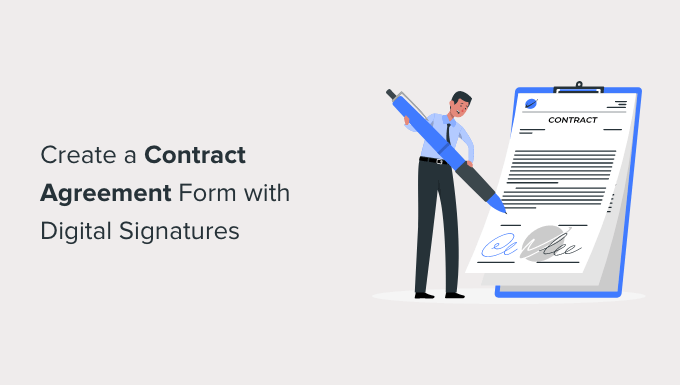
Neden Online Sözleşme Formu Oluşturmalısınız?
Çevrimiçi bir sözleşme anlaşması formunun doldurulması ve gönderilmesi kolaydır. Normalde sözleşmeyi PDF olarak gönderirsiniz ve karşı tarafın bunu yazdırması, doldurması, taraması ve geri göndermesi gerekir.
Bu çok fazla iş demek.
WordPress web sitenizde çevrimiçi bir sözleşme formu oluşturarak kullanıcılar formu hemen doldurabilir ve e-imza ile dijital olarak imzalayabilir.
Aşırı fiyatlı bir SaaS yazılımı gerektirmez ve birçok farklı türde yasal belge için çok iyi çalışır.
Örneğin, bir davranış kuralları formu, istihdam formları, kar amacı gütmeyen kuruluş veya gönüllü başvuru formları ve daha fazlasını oluşturmak için kullanabilirsiniz.
Dijital İmzalar Yasal mı?
Evet, dijital imzalar ve dijital olarak imzalanmış belgeler yasal olarak uygulanabilir. Her iki taraf da dijital imzaları kabul ederse ve kullanılan yazılım bunların kaydını tutarsa, bunlar yasal olarak bağlayıcı sözleşmeler olarak kabul edilir.
Ancak, her türlü yasal belge için kullanılamazlar. Örneğin, noter onayı gerektiren yasal belgeler veya formlar için mahkeme mührü veya tanık gerekir.
Bununla birlikte, bu makale hukuki tavsiye niteliğinde değildir. Pratik hukuki tavsiye ve rehberlik için lütfen bir avukatla görüşün.
Sözleşme Anlaşma Formunuzun Hazırlanması
Halihazırda bir sözleşme hazırlamadıysanız, bir avukata danışmak çok iyi bir fikirdir. Sözleşmenizin yasal olduğundan ve gelecekte olası sorunlara yol açmayacağından emin olmak istersiniz.
Sözleşme şartlarının yanı sıra, sözleşme formunuzda muhtemelen yer olması gerekecektir:
- İmzalayan kişinin adı.
- İmzalayan kişinin adresi.
- Sözleşmenin imzalandığı tarih.
- Müşterinizin (veya yeni çalışanınızın) sözleşmeyi imzalaması için alan.
Bununla birlikte, WordPress’te dijital imza alanına sahip bir sözleşme anlaşması formu oluşturalım
Tercih ettiğiniz yönteme geçmek için aşağıdaki bağlantılara tıklayabilirsiniz:
Yöntem 1: WPForms Kullanarak Dijital Olarak İmzalanmış Bir Sözleşme Formu Oluşturun
WordPress panonuzdan dijital olarak imzalanmış bir sözleşme formu oluşturmak istiyorsanız, bu yöntem tam size göre.
Öncelikle WPForms eklentisini yüklemeniz ve etkinleştirmeniz gerekir. Daha fazla ayrıntı için, bir WordPress eklentisinin nasıl kurulacağına ilişkin adım adım kılavuzumuza bakın.
Not: WPForms’un ücretsiz bir sürümü de vardır. Ancak bu eğitimde Signature eklentisinin kilidini açmak için WordPress eklentisinin pro sürümüne ihtiyacınız olacak.
Etkinleştirmenin ardından, lisans anahtarınızı girmek için WPForms ” Ayarlar sayfasına gidin.
Bu bilgileri WPForms web sitesindeki hesabınızda bulabilirsiniz.

Ardından, WordPress yönetici kenar çubuğundan WPForms ” Eklentiler sayfasını ziyaret etmeniz ve İmza eklentisine gitmeniz gerekir.
Buradan ‘Eklentiyi Yükle’ düğmesine tıkladığınızda eklenti otomatik olarak yüklenecek ve sitenizde etkinleştirilecektir.
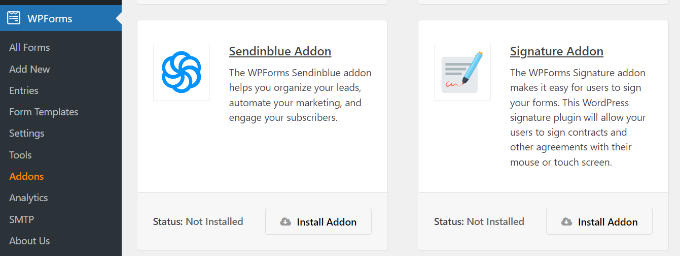
Artık dijital imza özelliği ile sözleşme formunuzu oluşturmaya hazırsınız.
Formunuzu oluşturmak için WordPress kontrol panelinden WPForms ” Yeni Ekle sayfasına gitmeniz yeterlidir.
Bu, formunuz için bir başlık sağlamanız ve ardından bir şablon seçmeniz gereken WPForms form oluşturucu arayüzünü başlatacaktır.
Bu örnek için ‘Boş Form’ şablonunu kullanacağız, ancak tercih ederseniz farklı bir şablon seçebilirsiniz. Yüklemek için şablona tıklamanız yeterlidir.

Muhtemelen sözleşmenizin metnini formun üzerindeki sayfaya eklemek isteyeceksiniz. Bu, bir resim olarak imzanızdan oluşabilir.
Formun kendisinde, doldurulacak alanları eklemeniz yeterlidir.
Yeni bir alan eklemek için sol sütundan şablonun içine sürükleyip bırakın. Alanları önizleme sütununda yukarı ve aşağı taşıyarak yeniden düzenleyebilirsiniz.
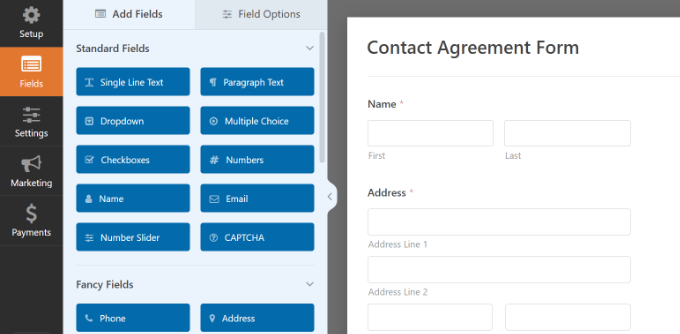
İmzalanan formun bir kopyasını da kullanıcıya göndermek istiyorsanız, kullanıcıların e-posta adreslerini girebilecekleri bir e-posta alanı eklemeyi unutmayın.
Eklediğiniz alanlardan memnun olduğunuzda, en önemli form alanını eklemenin zamanı gelmiştir: İmza alanı.
‘Süslü Alanlar’ bölümüne ilerleyin ve İmza alanını formunuza eklemek için tıklayın.
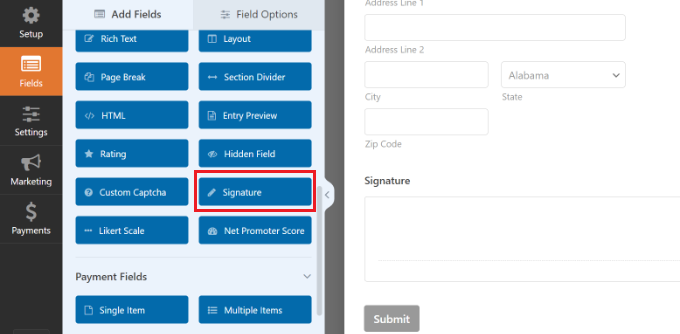
Bundan sonra, sol sütunda ayarlarını açmak için alana tıklayın.
Buradan başlığı değiştirebilir, bir açıklama ekleyebilir veya kullanıcıların bu alanı doldurmadan sözleşme sözleşmesini gönderememeleri için gerekli anahtarı açabilirsiniz.
Bunu yaptıktan sonra, bağlantı rengini değiştirmek, alan boyutunu ayarlamak veya alana bir CSS sınıfı eklemek için üst kısımdan ‘Gelişmiş’ sekmesine de geçebilirsiniz.
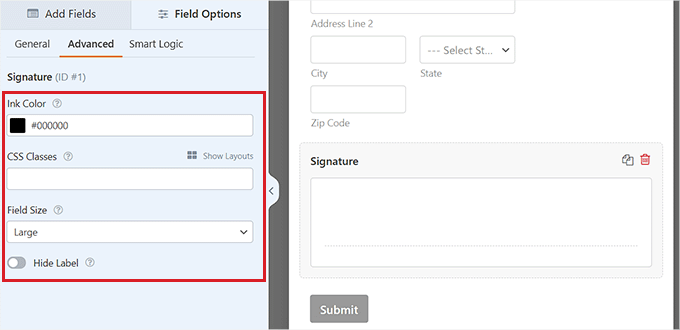
Sözleşme Anlaşma Formunuzun Ayarlarını Yapılandırma
Formunuzun ayarlarını görüntülemek için ‘Ayarlar’ sekmesine tıklamanız yeterlidir. Varsayılan ayarlar çoğu durumda işe yarayacaktır, ancak bazı değişiklikler yapmak isteyebilirsiniz.
Özellikle, ‘Bildirimlerin’ doğru olup olmadığını kontrol etmek isteyeceksiniz.
Varsayılan olarak, imzalanan sözleşme formu, form gönderildikten sonra yöneticinin e-posta adresine gönderilecektir. Bu normalde WordPress sitenizi kuran kişinin e-posta adresidir. Bu siz değilseniz, bunun yerine e-posta adresinizi buraya girin.
Ayrıca formun bir kopyasını da kullanıcıya göndermek isteyebilirsiniz. Bunu yapmak için Ayarlar ” Bildirimler sekmesine gidin ve ‘Yeni Bildirim Ekle’ düğmesine tıklayın.

Şimdi yeni bildiriminiz için bir ad eklemeniz gereken bir açılır pencere açılacaktır. Buna Kullanıcıya Gönder adını verelim.
Bir isim girdikten sonra ‘Tamam’ düğmesine tıklayın.
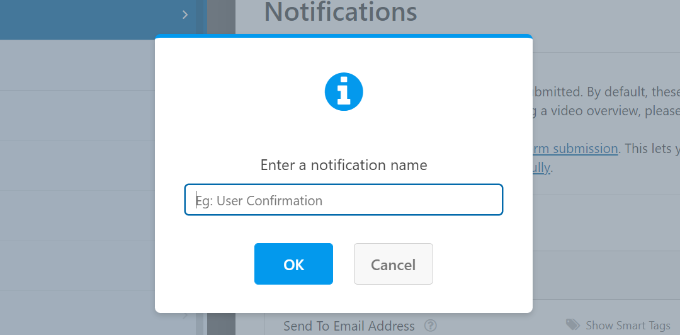
Şimdi yeni bildiriminizi görmelisiniz.
‘E-posta Adresine Gönder’ bölümünde, Akıllı Etiketler bağlantısına tıklayın ve E-posta alanını seçin.
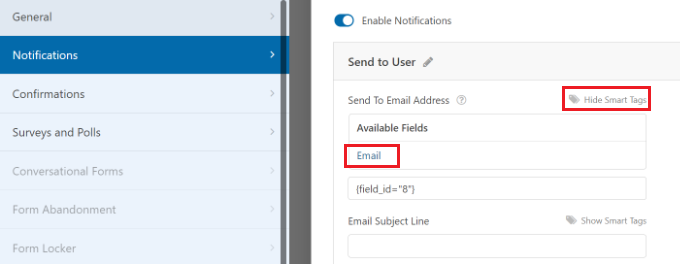
Diğer tüm ayarları gözden geçirin ve gereksinimlerinize göre ayarlayın. WPForms artık kullanıcıya form onay e-postasını da gönderecektir.
Ayrıntılı talimatlar için, birden fazla alıcısı olan bir iletişim formunun nasıl oluşturulacağına ilişkin eğitimimize göz atmak isteyebilirsiniz.
Ardından, ‘Onay’ sekmesine geçin. Buradan, formu imzalayan müşterinin (veya çalışanın ya da gönüllünün) göreceği onay mesajını düzenleyebilirsiniz.

Ayarlardan memnun olduğunuzda, ekranın üst kısmındaki ‘Kaydet’ düğmesine tıklamanız yeterlidir. Artık form oluşturucuyu kapatıp çıkabilirsiniz.
Sözleşme Anlaşma Formunuzu Sitenize Ekleyin
Son olarak, sözleşme anlaşma formunuzu WordPress sitenize yerleştirmeniz gerekir.
Yeni bir sayfa oluşturabilir veya mevcut bir sayfayı düzenleyebilirsiniz. Öncelikle, formun kendisini eklemeden önce sözleşme şartlarınızın metnini eklemeniz gerekir.
Bundan sonra, WPForms bloğunu içerik alanınıza eklemeniz yeterlidir.

Açılır kutudan sözleşme anlaşması formunuzu seçin ve WPForms otomatik olarak içerik düzenleyicide formun bir önizlemesini yükleyecektir.
Artık formunuzu herkese açık hale getirmek için WordPress sayfanızı kaydedebilir veya yayınlayabilirsiniz.
Daha sonra, sözleşme formunuzu çalışırken görmek için sayfayı ziyaret edin. Sözleşme anlaşması formunu test etmeyi unutmayın. Farenizi, izleme dörtgeninizi veya dokunmatik ekranınızı kullanarak imzanızı girebilmeniz gerekir.
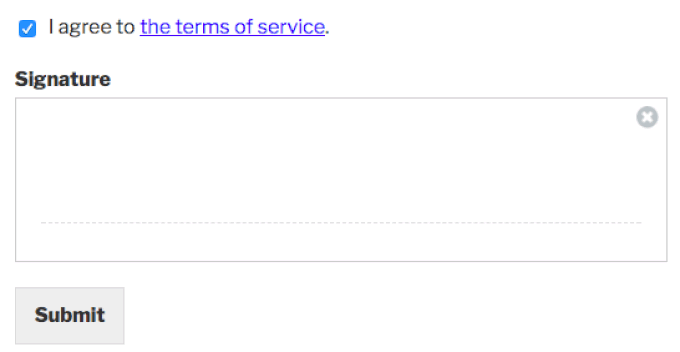
Formu gönderdikten sonra onay mesajını gördüğünüzden ve bir e-posta aldığınızdan emin olun.
E-posta alamıyorsanız endişelenmeyin. Bu oldukça yaygın bir sorundur ve WordPress’in e-posta göndermemesini nasıl düzelteceğinize dair talimatlarımız var.
Yöntem 2: signNow Kullanarak Sözleşme Formlarını Dijital Olarak İmzalayın
PDF veya Microsoft Word formatında oluşturulmuş formlarınız veya sözleşmeleriniz varsa ve başkalarını sözleşmeyi imzalamaya davet etmek istiyorsanız, signNow‘u kullanabilirsiniz.
Elektronik imzaları ayarlamak, anlaşmalar oluşturmak, sözleşmeleri müzakere etmek, başkalarıyla işbirliği yapmak ve daha fazlasını yapmak için kullanabilirsiniz. En iyi yanı ise ücretsiz deneme sunuyor olması.
Başlamak için signNow web sitesini ziyaret edin ve en üstteki ‘Ücretsiz Deneme’ düğmesine tıklayın. Ayrıca e-posta adresinizi girme ve ‘Ücretsiz dene’ düğmesine tıklama seçeneği de bulunmaktadır.
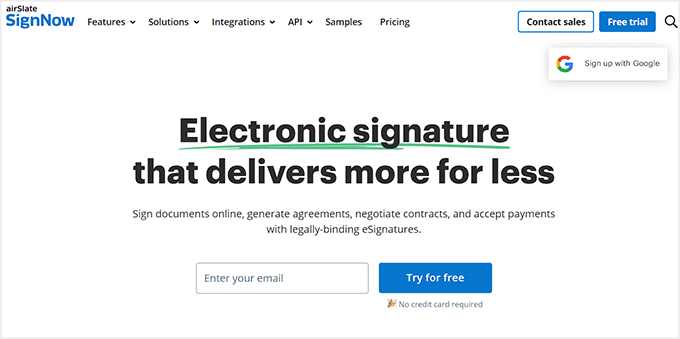
Bir sonraki ekranda, hesabınız için bir şifre girmeniz gerekecektir.
signNow ayrıca bir hesap oluşturmak için Facebook, Microsoft veya Google hesaplarını kullanarak kaydolmanıza da olanak tanır.
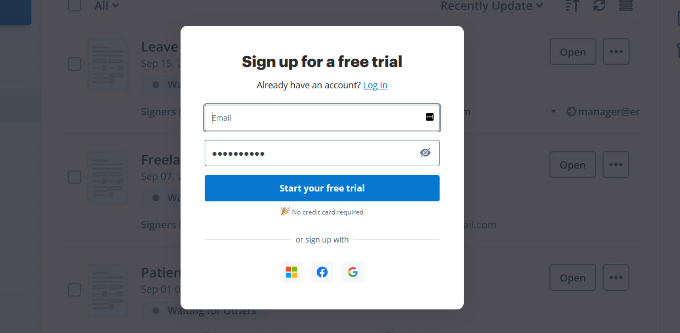
Bundan sonra, dijital imza oluşturmak için adınızı girebileceğiniz bir karşılama ekranı göreceksiniz.
Bu işlem tamamlandıktan sonra ‘İleri’ düğmesine tıklayın.
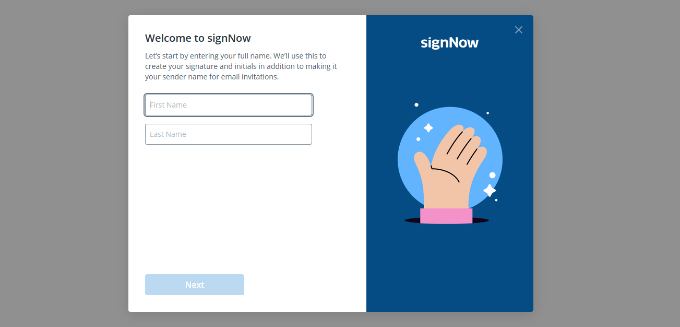
Ardından SignNow size bir imza stili ve baş harflerinizi gösterecektir.
İsterseniz imzanızın stilini değiştirebilir ve ardından ‘İleri’ düğmesine tıklayabilirsiniz.
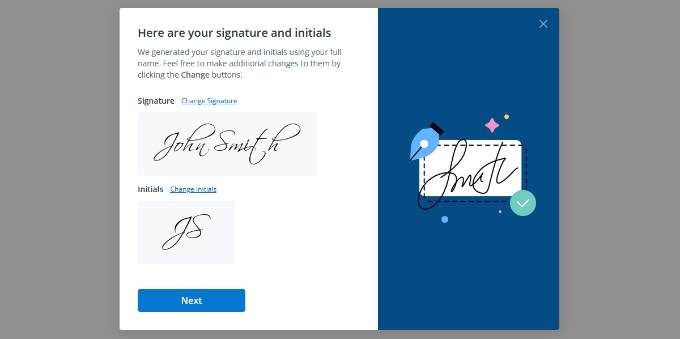
Bundan sonra, signNow hakkında sizi ilgilendiren şeyleri seçmeniz gerekecektir.
Onay kutularını kullanarak bir veya daha fazla seçenek seçin ve ‘İleri’ düğmesine tıklayın.
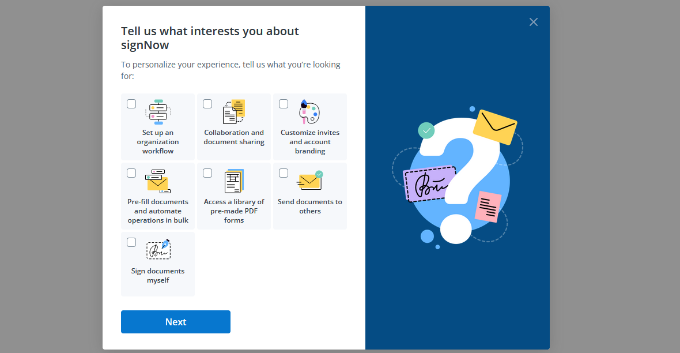
Ardından, başkalarını signNow’daki bir belge üzerinde işbirliği yapmaya davet edebilirsiniz.
E-posta adreslerini girin ve ‘Davet Et’ düğmesine tıklayın. Bu adımı şimdilik atlayıp kişileri daha sonra da davet edebilirsiniz.
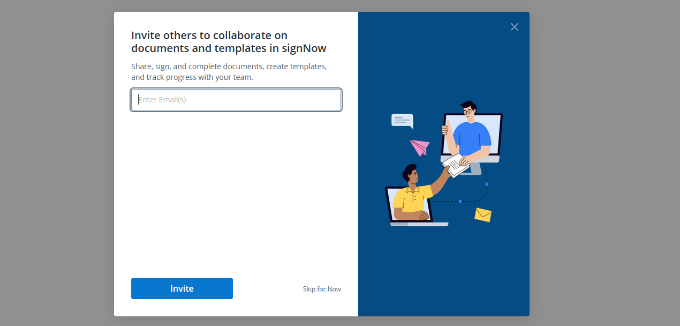
Artık belgelerinize elektronik imza eklemek için SignNow’u kullanmaya hazırsınız.
Başlamak için ‘İlk Belgenizi Yükleyin’ düğmesine tıklamanız yeterlidir.
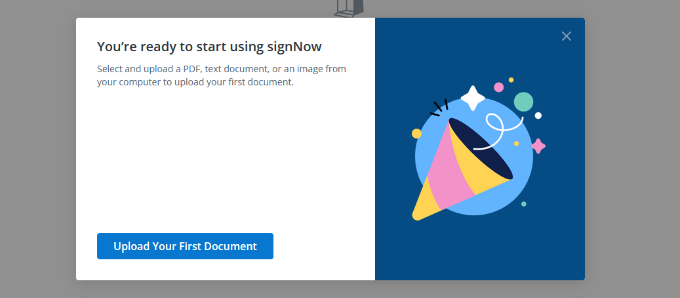
Bundan sonra, dizüstü bilgisayarınızdan veya bilgisayarınızdan bir sözleşme anlaşması belgesi yükleyin.
signNow şimdi sözleşmenizi belge görüntüleyicisine yükleyecektir.
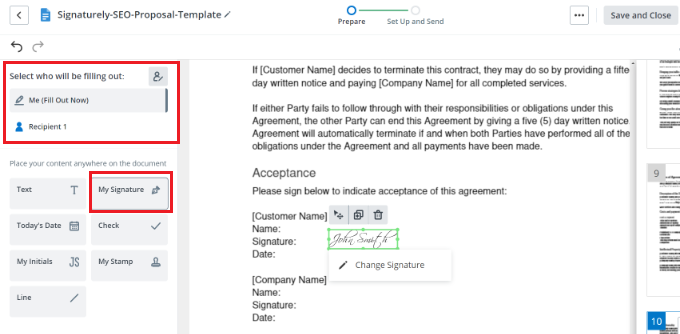
Sol taraftaki menüden belgeyi kimin dolduracağını seçebilirsiniz. Örneğin, ‘Ben (Şimdi Doldur)’ seçeneğini seçin ve ardından sözleşmenin herhangi bir yerine imzanızı ekleyin.
Bundan sonra, Dolduracak kişiyi seçin bölümünün altında ‘Alıcı 1’ olarak değiştirebilirsiniz. Buradan, diğerlerinin sözleşmeyi imzalamasını istediğiniz bir ‘İmza’ öğesi ekleyin.
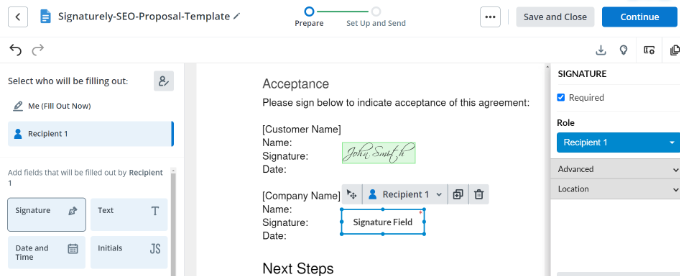
Ardından, devam edin ve üstteki ‘Devam Et’ düğmesine tıklayın.
Artık alıcının e-posta adresini girebilir ve ‘Davetiye Gönder’ düğmesine tıklayabilirsiniz.
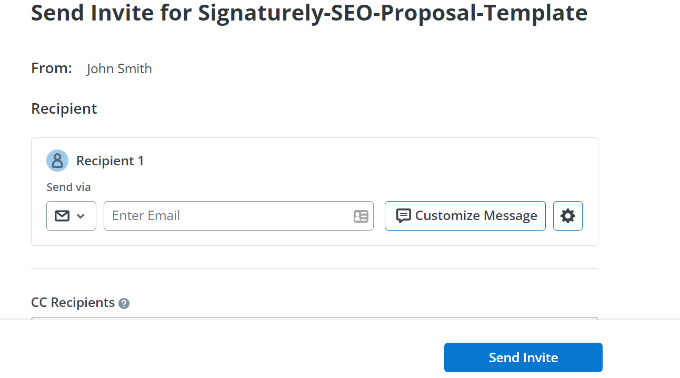
İşte bu kadar! Alıcılarınız artık belgeyi imzalamaları için bir e-posta daveti alacaklar. İmzalı sözleşmeyi size geri gönderdiklerinde signNow imzaların kaydını tutacaktır.
Bonus: Gönderi İçeriğinden Sonra İmzanızı Ekleyin
Bir WordPress blogunda yazarsanız, güvenilirliğinizi sağlamak için gönderi içeriğinizden sonra bir imza da eklemek isteyebilirsiniz. İmza eklemek, içeriğin size ait olduğunu göstererek bir telif hakkı bildirimi olarak da işlev görebilir.
Bunu yapmak için Ad Inserter – Ad Manager & AdSense Ads eklentisini yüklemeniz ve etkinleştirmeniz gerekir. Ayrıntılar için WordPress eklentisi yükleme hakkındaki eğitimimize bakın.
Etkinleştirmenin ardından, WordPress kontrol panelinden Ayarlar ” Reklam Ekleyici sayfasını ziyaret edin. Burada, üst kısımda sitenize imza veya reklam ekleyebileceğiniz birden fazla sekme göreceksiniz.
Şimdi, sayfadaki içerik editörüne imza metnini eklemelisiniz. Aşağıdaki kodu ekleyerek ve tercih ettiğiniz resmin bağlantısıyla değiştirerek imzanızın gerçek bir resmini de ekleyebilirsiniz.
<img src="link-to-image">

Ardından, imza konumunuzu yapılandırmak için sayfayı aşağı kaydırın. Burada, ‘Gönderi’ seçeneğinin varsayılan olarak zaten seçili olduğunu göreceksiniz.
Şimdi devam edin ve açılır menüden ekleme noktasını seçin. Reklamı veya imzayı her gönderiden sonra görüntülemek için ‘İçerikten sonra’ seçeneğini seçmelisiniz.

Son olarak, ayarlarınızı kaydetmek için ‘Ayarları Kaydet’ düğmesine tıklamayı unutmayın.
Daha ayrıntılı talimatlar için WordPress’te yazı içeriğinden sonra imza veya reklam ekleme hakkındaki eğitimimize bakın.
Bu makalenin WordPress’te dijital imzalı bir sözleşme formu oluşturmayı öğrenmenize yardımcı olduğunu umuyoruz. WordPress’te en iyi alan adı kayıt kuruluşunun nasıl seçileceğine ilişkin yeni başlayanlar için kılavuzumuz ve WordPress için en iyi elektronik imza yazılımına ilişkin uzman seçimlerimiz de ilginizi çekebilir.
If you liked this article, then please subscribe to our YouTube Channel for WordPress video tutorials. You can also find us on Twitter and Facebook.





Justin
Hi, after setting up a contract form, will it be possible to set a reminder to followup on the contract and also to prompt when a renewal is due on wordpress? Thanks.
WPBeginner Support
Not at the moment with this setup
Admin
Tomeka
Where are the submissions with the signature stored? Is just a email that is sent to whomever is supposed to receive the notification? Or is it stored in a backend database? Thanks.
WPBeginner Support
It should be sent and stored in the plugin’s entries area
Admin
Aisha GArg
Wow! Thank you for this really helpful article. This has been a headache for so long. I will definitely be implementing you points.
WPBeginner Support
You’re welcome, glad we could simplify the process
Admin
Dan B
Is there a way to make this form HIPAA compliant?
WPBeginner Support
You would want to reach out to the plugin’s support for current HIPAA compliance capabilities
Admin
mahmudul Rubel
Wow. Great content as well. learn always new from of your blog.
WPBeginner Support
Thank you, glad our article could teach you something new
Admin
ebenezer
please is there a video tutorial for this article?
WPBeginner Support
While we do not have one at the moment, we do look at all of our articles for possible video guides in the future.
Admin
Cj Austintown
Wow..
Thanks for this nice article.
WPBeginner Support
You’re welcome
Admin